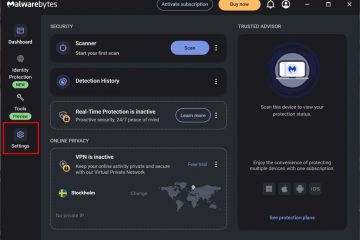De Bing-chatbot kan afbeeldingen maken op basis van uw tekstinvoerbeschrijving en in deze handleiding leert u hoe u de functie op internet, de speciale Bing Image Creator-tool en Microsoft Edge kunt gebruiken.
Tot nu toe kon de Bing Chat AI alleen een antwoord geven met alleen tekst, aangezien dit de beperking is van ChatGPT. De nieuwe Bing-ervaring is nu echter geïntegreerd met het DALL-E-model van OpenAI dat tekst in afbeeldingen kan omzetten.
DALL-E is een nieuw AI-systeem dat eenvoudige teksttrefwoorden kan omzetten in realistische afbeeldingen. Het systeem kan ook foto’s opnieuw bewerken en retoucheren op basis van beschrijvingen in natuurlijke taal. De AI werd voor het eerst geïntroduceerd in 2021 en de tweede versie kwam in 2022 beschikbaar met een hogere resolutie en beter begrip. Bovendien kan de technologie ook een bestaande afbeelding gebruiken om variaties te creëren.
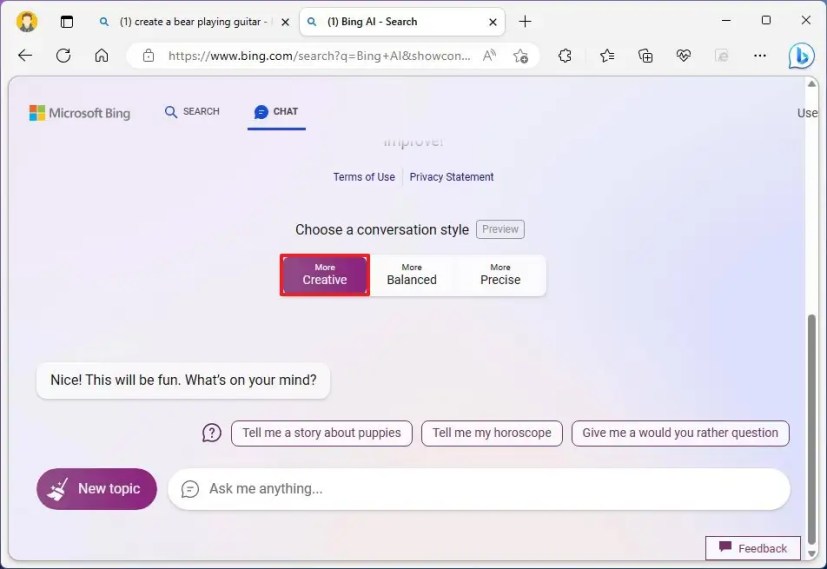
Deze gids leert u de verschillende manieren om AI-afbeeldingen te maken met de Bing Image Creator-functie.
Maak AI-afbeeldingen met Bing Chat web
Gebruik deze stappen om een afbeelding te genereren met AI vanuit Bing Chat:
Open Microsoft Edge.
Open Bing Chat.
Meld u aan met uw Microsoft-account (indien van toepassing).
Kies de gespreksmodus “Creatief”.
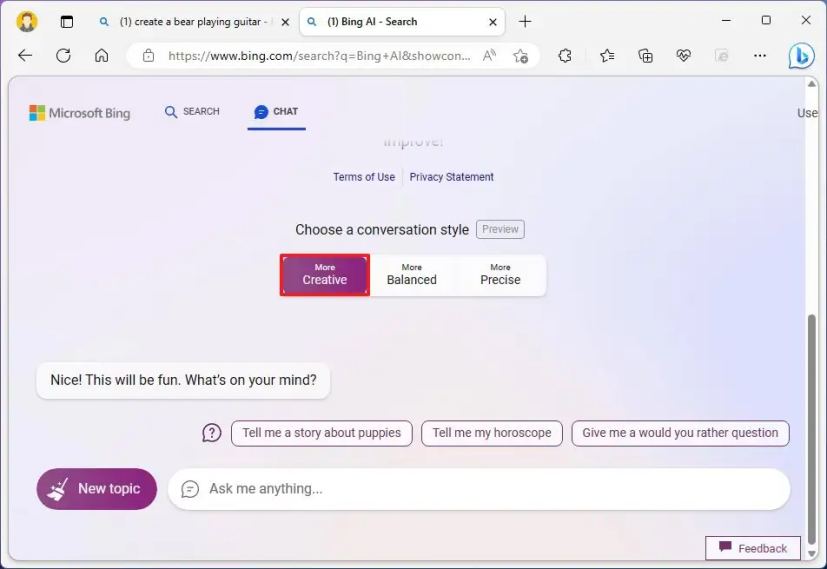
Opstellen een beschrijving van de afbeelding die u wilt maken in het vak”Vraag me alles”en druk op Enter.
Bron: Microsoft
Zodra u de stappen heeft voltooid, gebruikt de chatbot het DALL-E-model om de door u beschreven afbeelding te maken.
p>
Maak AI-afbeeldingen met Bing Image Creator
Gebruik deze stappen om een afbeelding te maken vanaf de Bing Image Creator-pagina:
Open Microsoft Edge.
Open Bing Image Creator.
Meld u aan met uw Microsoft-account (indien van toepassing).
Stel een beschrijving op van de afbeelding die u wilt maken in het vak en klik op de knop Maken.
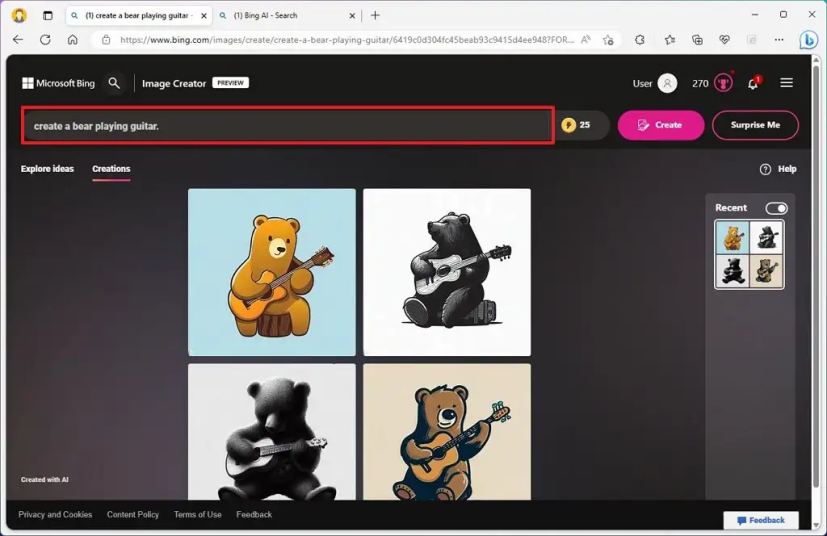
Klik op de afbeelding en gebruik de beschikbare opties om te delen , bewaar of download de afbeelding op uw co mputer.
Nadat u de stappen hebt voltooid, genereert Bing AI de gevraagde afbeelding.
U kunt ook op de knop”Verken ideeën”om een galerij met door AI gegenereerde afbeeldingen van andere gebruikers te bekijken. De recente items verschijnen aan de rechterkant als u eerder afbeeldingen hebt gemaakt. U kunt ook op de knop”Verras me”klikken om een willekeurige afbeelding te genereren.
Op het moment van schrijven heeft u tot 25 prioriteitspogingen om afbeeldingen te maken. Na de 25e beurt duurt het langer om afbeeldingen te maken.
Maak AI-afbeeldingen met Bing Image Creator op Microsoft Edge
Gebruik deze stappen om een afbeelding te maken met de Bing Image Creator-functie van Microsoft Edge:
Open Microsoft Edge.
Klik op de knop Bing (Discovery) in de rechterbovenhoek.
Klik op de knop Image Creator-knop in de zijbalk.
Stel een beschrijving op van de afbeelding die u wilt maken in het vak en klik op de Create-knop.
 Bron: Microsoft
Bron: Microsoft
Klik op de afbeelding en gebruik de beschikbare opties om de afbeelding te delen, op te slaan of te downloaden op uw computer.
Nadat u de stappen heeft voltooid, reageert de Image Creator met een afbeelding op basis van uw beschrijving.
Alleen @media-scherm en (min-width: 0px) en (min-height: 0px) { div[id ^=”bsa-zone_1659356403005-2_123456″] { minimale breedte: 300px; minimale hoogte: 250px; } } @media alleen scherm en (min-breedte: 640px) en (min-hoogte: 0px) { div[id^=”bsa-zone_1659356403005-2_123456″] { min-breedte: 300px; minimale hoogte: 250px; } }